Podrobné pokyny na konfiguráciu smerovača Wi-Fi D-Link DIR-300/NRU (B5, B6, B7)

- 1582
- 287
- Ernest Mikloško
Spokojnosť
- Rozbalenie smerovača DIR-300 (revízia B5)
- Nastavenie smerovača D-Link DIR-300 a jeho použitie
V tomto článku zvážime rozbalenie a zriadenie smerovača D-Link DIR-300. V tomto článku sa pod týmto číslom použil audit smerovača B5, Preto rozbaľte váš audit (napísané pod smerovačom na štítku, vyzerá ako h/w ur.: B5) sa môže líšiť, ale proces nastavenia by mal byť 95% z toho za predpokladu, že váš smerovač má novú softvérovú verziu. Tento článok je vhodný pre všetky smerovače tejto línie. Môže to byť D-Link DIR-300/NRU, NRU/B7, B6A, B5 a T. D.
 Mimochodom, v tejto lekcii zvážime aj to, ako aktualizovať manuálne softvér. A urobíme to skôr, ako začneme nastaviť náš D-Link DIR-300.
Mimochodom, v tejto lekcii zvážime aj to, ako aktualizovať manuálne softvér. A urobíme to skôr, ako začneme nastaviť náš D-Link DIR-300.
Rozbalenie smerovača DIR-300 (revízia B5)
Začnime rozbaliť.
 Takže otváranie políčka vidíme nasledujúci obrázok:
Takže otváranie políčka vidíme nasledujúci obrázok:
 V mojom prípade neexistuje žiadna konfigurácia, konkrétne LAN Wire a anténa. Ale to nie je dôležité. Napríklad to urobí.
V mojom prípade neexistuje žiadna konfigurácia, konkrétne LAN Wire a anténa. Ale to nie je dôležité. Napríklad to urobí.
Pozrime sa na samotné zariadenie bližšie, má päť ethernetových portov vrátane LAN a WAN Porta (Clear LAN Ports a jeden WAN-Port). Tu je samotné zariadenie:
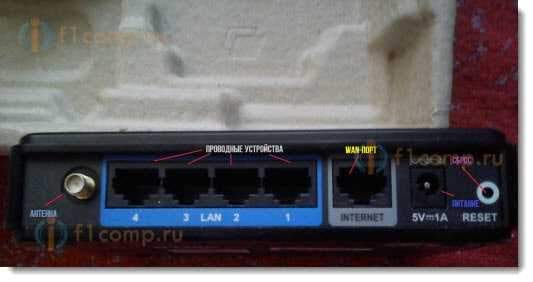 Pri zostavovaní problémov s zariadením by nemalo vzniknúť, t.Nainštalovanie antény do hniezda by malo byť celkom jednoduché. Prejdime na proces nastavenia smerovača.
Pri zostavovaní problémov s zariadením by nemalo vzniknúť, t.Nainštalovanie antény do hniezda by malo byť celkom jednoduché. Prejdime na proces nastavenia smerovača.
Nastavenie smerovača D-Link DIR-300 a jeho použitie
Pripojíme smerovač k výstupu. Po zapnutí otázky vyvoláva - ako ju nakonfigurovať? Pokúsim sa odpovedať na túto otázku. Ak chcete získať prístup na panel výčitkov, musíme najskôr skontrolovať verziu softvéru.
Aby ste to dosiahli, po pripojení smerovača k zásuvke a k počítaču pomocou drôtu alebo pomocou vytvorenej nechránenej siete Wi-Fi s názvom DIR-300NRU. Poďme na ovládací panel, pretože otvoríme prehliadač a vstúpime do cieľovej čiary: http: // 192.168.0.1. Ak sa vyskytnú problémy so získaním prístupu k ovládaciemu panelu, pozrite si tento článok.
Mali by ste sa vás opýtať prihlásenia a hesla, štandardné prihlásenie a heslo - slovo Správca, pre prihlásenie aj pre heslo.
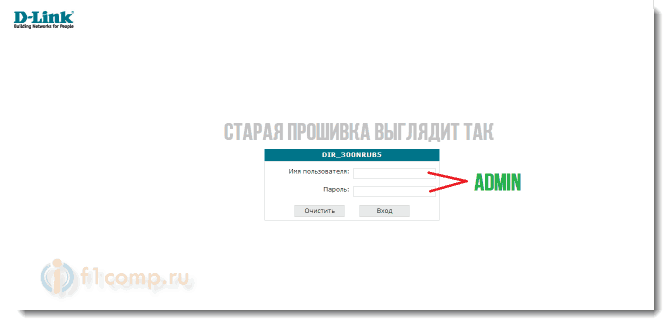 Ak vaše okno vyzerá presne takto, musíte si stiahnuť nový firmvér z oficiálnej stránky, konkrétne z tejto stránky: http: // ftp.Breh.ru/pub/router/.
Ak vaše okno vyzerá presne takto, musíte si stiahnuť nový firmvér z oficiálnej stránky, konkrétne z tejto stránky: http: // ftp.Breh.ru/pub/router/.
Definícia auditu smerovača DIR-300
Stačí sa pozrieť na audit svojho modelu zo spodnej časti smerovača. Je to potrebné, aby ste vedeli, aký firmvér na stiahnutie.
 Na tejto stránke nájdete model svojho smerovača:
Na tejto stránke nájdete model svojho smerovača:
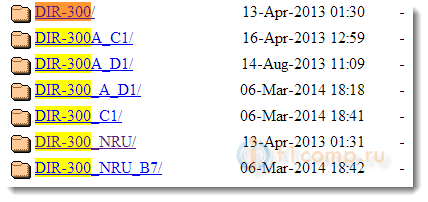 Kliknite na ňu a spadnite do podponuky, v ktorej potrebujete zvoliť firmvér:
Kliknite na ňu a spadnite do podponuky, v ktorej potrebujete zvoliť firmvér:
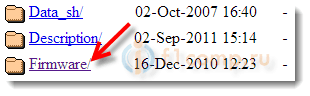 Bude existovať ďalší podponuny, v ktorom si vyberiete audit smerovača (ktorý sme už pozerali zdola). V mojom prípade je to b5_b6.
Bude existovať ďalší podponuny, v ktorom si vyberiete audit smerovača (ktorý sme už pozerali zdola). V mojom prípade je to b5_b6.
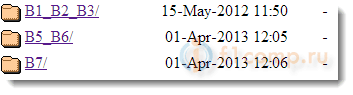 Potom si stiahnite súbor s rozšírením .Bin:
Potom si stiahnite súbor s rozšírením .Bin:
 Potom pôjdeme na ovládací panel smerovača a otvoríme kartu: Systém → Aktualizácia softvéru:
Potom pôjdeme na ovládací panel smerovača a otvoríme kartu: Systém → Aktualizácia softvéru:
Pozornosť! Router môžete blikať iba pripojením sieťovým káblom k počítaču!
Wi-Fi nemôžete aktualizovať.
Vyberte tam súbor predtým stiahnutý zo stránky a kliknite na tlačidlo: “Aktualizácia„.
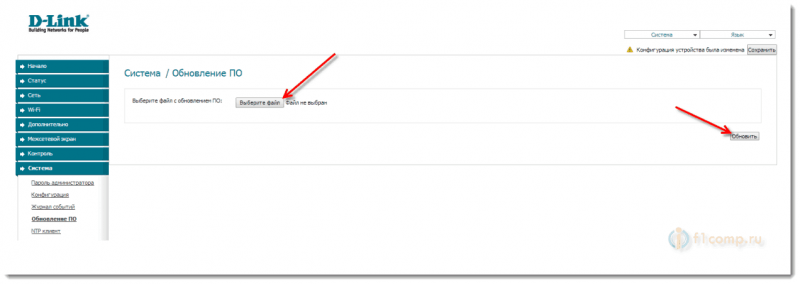 Potom sa router reštartuje a môžete zadať aktualizovaný panel pomocou prihlásenia a hesla - správca.
Potom sa router reštartuje a môžete zadať aktualizovaný panel pomocou prihlásenia a hesla - správca.
Pripojte sieťový kábel k portov WAN k smerovaču. Kábel, ktorý poskytovateľ internetu položil vo vašom byte.
Kliknite na tlačidlo: „Click'n'Connect„.
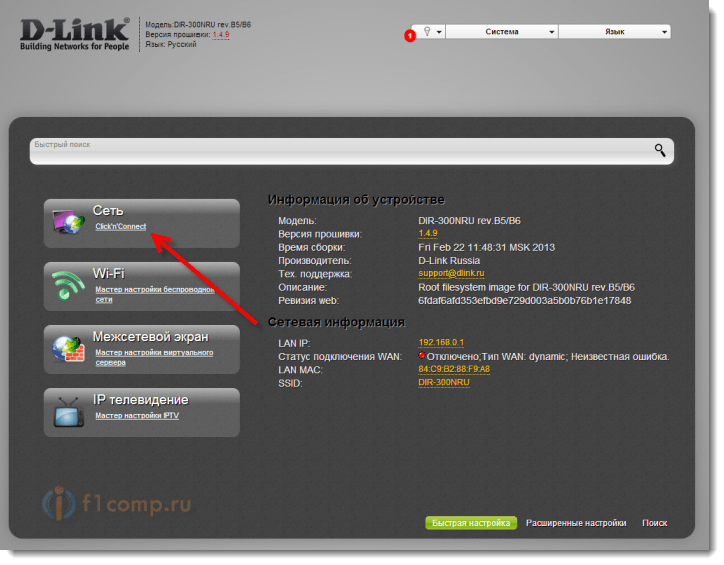 Potrebujeme zvoliť metódu pripojenia. Táto metóda mala uviesť vášho poskytovateľa v zmluve, na webe alebo na telefónnom čísle.
Potrebujeme zvoliť metódu pripojenia. Táto metóda mala uviesť vášho poskytovateľa v zmluve, na webe alebo na telefónnom čísle.
Zvyčajne je to dynamická IP, ale ak sa vám nezmestí, odporúčame vám kontaktovať sa po telefóne, určite vám tam odpovie. Ak máte napríklad PPPOE, budete musieť zadať ďalšie parametre, napríklad prihlásenie, heslo.
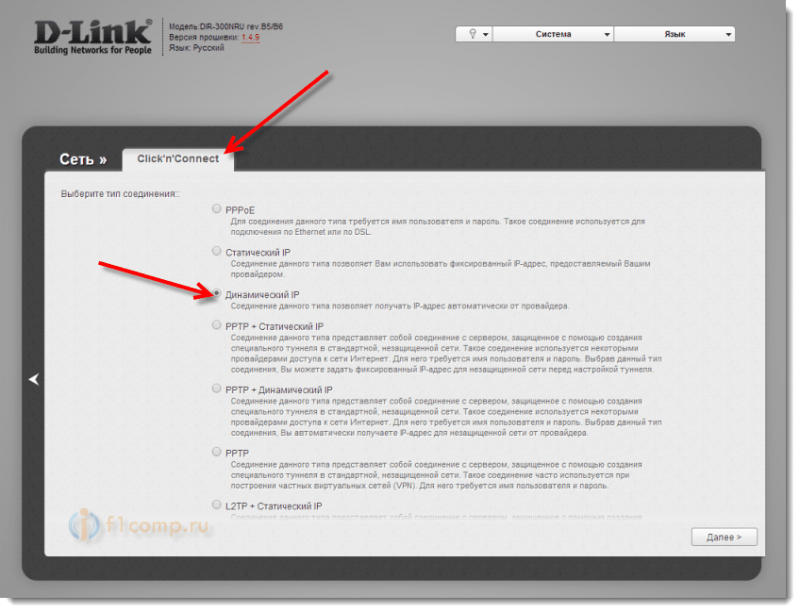 Ak ste si vybrali -Dynamic IP, potom necháme všetky nastavenia tak, ako je, ale ak ste si vybrali inú možnosť, požiadate vás o vyplnenie ďalších polí. Nezabudnite uložiť nastavenia.
Ak ste si vybrali -Dynamic IP, potom necháme všetky nastavenia tak, ako je, ale ak ste si vybrali inú možnosť, požiadate vás o vyplnenie ďalších polí. Nezabudnite uložiť nastavenia.
Vráťme sa späť na hlavnú stránku a kliknite na tlačidlo: “Nastavenia bezdrôtovej siete„.
Ponúknete vám, aby ste si vybrali režim, nechajte ho tak, ako je, to znamená, - router.
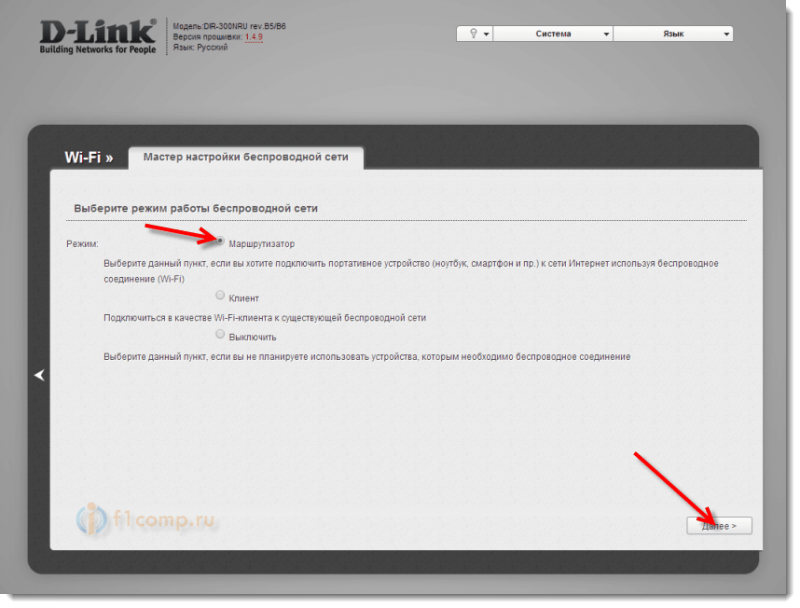 Ďalej zadajte SSID, to je názov vašej bezdrôtovej siete a kliknite Ďalej.
Ďalej zadajte SSID, to je názov vašej bezdrôtovej siete a kliknite Ďalej.
Na stránke výberu metódy autentifikácie vyberte: „“Chránená sieť„A zadajte kláves, ktoré ste požadovali v príslušnom poli, potom stlačte tlačidlo Uložiť. Napíšte heslo z vašej bezdrôtovej siete, aby ste nezabudli.
Základné nastavenie smerovača je dokončené v tejto oblasti, v budúcnosti budete potrebovať iba tieto nastavenia. Master inštalácie je možné spustiť nekonečný počet. Ak potrebujete ďalšie nastavenia, kontaktujte bod: “Rozšírené nastavenie„.
Nezabudnite zachovať konfiguráciu, o tom sa o tom napíše v upozorneniach v hornej časti stránky.
Alexander bol s tebou. Neváhajte a položíte otázky v komentároch.
Toto je článok nového autora- Alexander.
Toto je jeho prvý článok, ktorý sa ukázal, že nie je dosť zlý.
- « Pripojíme sa k sieti Wi-Fi v telefóne pomocou systému Windows Phone 8. Na príklade Nokia Lumia 925
- Nastavili sme distribúciu mobilného internetu na Wi-Fi z telefónu na Windows Phone 8 (8.1) [všeobecný internet] »

